
Saturs
Nesen publicētajā atjauninājumā ir pievienoti trīs jauni videoklipu filtri, kas ļauj jums palēnināt, paātrināt vai atskaņot videoklipus atpakaļ.
Mēs jums parādīsim, kā izmantot videoklipu video filtrus un to, kā jūs varat apvienot tos ar Lēcām, lai sniegtu lielākus vizuālos efektus un kā apvienot līdz pat 5 filtriem vienā videoklipā.
Šis dienas atjauninājums ir pieejams tikai iPhone ierīcēm, taču mēs ceram, ka tuvākajā nākotnē ar līdzīgām iespējām tiks saņemts Android datubāzes atjauninājums.
Oktobrī veiktais atjauninājums ietver arī 3D Touch atbalstu iPhone 6s un iPhone 6s Plus, lai ātri pievienotu draugus un dotos uz tērzēšanu.

Uzziniet, kā izmantot jaunos video videokameru filtrus, kas pievienoti oktobra atjauninājumam.
Daudzi „E-pasts” lietotāji zina, kā pievienot fotoattēlus filtriem, bet viņi, iespējams, nezina, kā izmantot „Video” video filtrus, lai mainītu video izskatu un darbu.
Šajā rokasgrāmatā tiks parādīts, kā ierakstīt videoklipu, pievienot videoklipu un pēc tam saglabāt vai koplietot to. Varat arī apvienot to ar lēcām, kas paredzētas traks efektiem.
Kā lietot „Video Video” filtrus
Lai pilnībā izmantotu šo rokasgrāmatu, pārliecinieties, vai esat instalējis oktobra datubāzes atjauninājumu. Jūs varat izmantot ikdienas video filtrus jebkurā Android vai iPhone versijā, taču jaunie lēnas kustības, ātrās kustības un attīšanas filtri ir tikai jaunajā iPhone atjauninājumā tieši tagad.
Atveriet modeli un izvēlieties, kuru kameru vēlaties izmantot video ierakstīšanai. Jūs varat izmantot jaunos „videofilmas” filtrus jebkurā no tiem.
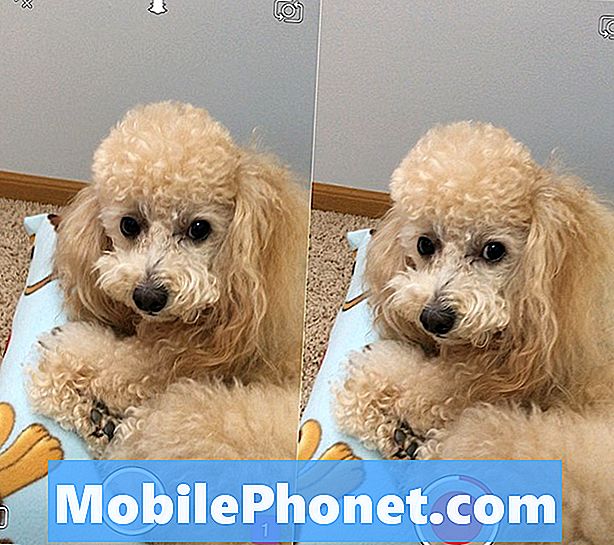
Turiet apli, lai ierakstītu video video.
Lai ierakstītu video video, vienkārši turiet nospiestu taustiņu ekrāna apakšā tā vietā pieskaroties. Tas ļauj ierakstīt īsu video. Runājiet, pārvietojieties, dariet visu, ko vēlaties, kamēr turat šo pogu, tas tiks ierakstīts. Ļaujiet aiziet, lai apturētu ierakstīšanu vai turiet, līdz tas apstājas.
Ja vēlaties izmantot jaunos “Lēcas”, pieskarieties un turiet seju, kamēr izmantojat priekšpusi vērstu kameru, un pēc tam izvēlieties no opcijām ekrāna apakšā. Pēc tam varat pieskarties un turiet šo pogu, lai ierakstītu videoklipu, kas ir ievietots objektīvā “Lens”.
Video ierakstīšana pēc tam, kad esat to ierakstījis, ir veids, kā to izdarīt, tāpēc pārliecinieties, ka tas ir pareizi.
Pēc video slaidu ierakstīšanas no labās uz kreiso pusi, lai sāktu piemērot video video filtrus. Jūs pārvelciet sešus filtrus, līdz jūs saņemsiet jaunas iespējas, kā izmantot lēnas kustības, ātras kustības vai atpakaļgaitas.
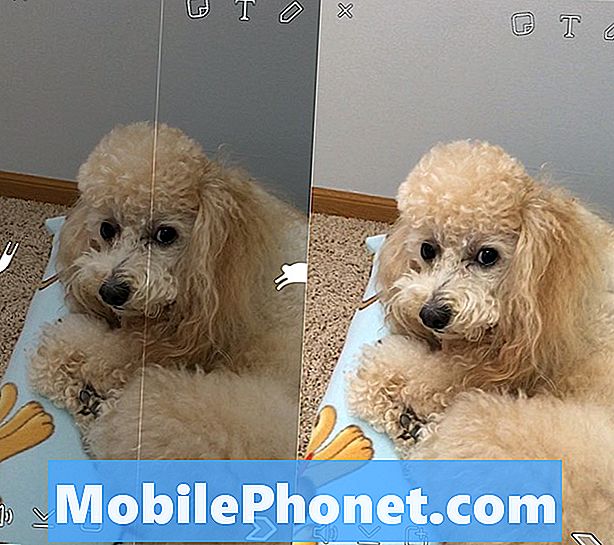
Pārvelciet sāniem uz otru, lai mainītu „Video” video filtrus.
Kad jums ir vajadzīgais filtrs, jūs varat pieskarties lejupvērstajai bultiņai ekrāna apakšā, lai to saglabātu kameras rullī. Varat arī nospiest bultiņu, lai to nosūtītu citam lietotājam uz e-pastu.
Ja vēlaties pievienot tekstu vai emoļus, varat izmantot opcijas ekrāna augšdaļā.
Tas ir viss, kas nepieciešams, lai ierakstītu video videoklipu, pievienojot "Lens" un izmantojot jaunus "videofilmu" filtrus.
Viss atjauninājums: 5 jauni objektīvi, kurus mēs vēlamies redzēt







